
图片来自 Unsplash,摄影师为 Fabian Irsara
Android Studio 是由 JetBrains 构建的功能齐全的开发环境,具有构建出色的 Android 应用程序所需的一切功能。这个基于 IntelliJ IDEA 的 IDE 中包含了功能强大的插件列表。
正确的插件可以帮助你的工作更加高效、智能和快速。但是,不断增长的插件列表可能会让人不知所措。考虑到这一点,我创建了一个最佳 Android Studio 插件的列表,以减轻选择头痛。这个列表对于使用其他 IDE(如 WebStorm)的开发人员也应该有用。
让我们开始吧!
1. CodeGlance
类似于 Sublime 或 Xcode,这个插件在你的编辑器中嵌入了一个代码迷你地图。滚动条也变得更大了一点。Codeglance 预览了文件的代码模式,让你快速导航到所需的部分。

2. Rainbow Brackets
嵌套的括号和圆括号对程序员来说可能是一件烦人的事情,特别是当某些东西丢失时。它们在代码审查中也可能会带来真正的头痛。这个插件为圆形、方形和花括号添加了可爱的彩虹颜色,对于刚开始学习的开发人员或者那些发现自己陷入大块代码的人来说,这是一个救星。

除了 Java 和 Kotlin,这个插件还支持其他十几种语言——Objective-C、Scala、Python、HTML、SQL 等。
3. SQLDelight
SQLDelight 是一个众所周知的 Kotlin 多平台数据库库。它从 SQL 生成 Kotlin API,负责从模式本身创建数据库。
由 Square 构建,它还有一个 IntelliJ 和 Android Studio 插件,用于语法高亮、代码完成和通过 SQL 查询进行导航。

4. ADB Idea
这是一个用于加速你日常 Android 开发的 Android Studio 和 Intellij IDEA 插件。ADB Idea 提供了单击快捷命令来启动、卸载、停止应用程序、撤销权限和清除应用程序数据。
要调用这个插件,你可以转到 工具 → Android → ADB Idea 菜单,或者简单地从“查找操作”中搜索命令。

还有一个名为 adb-enhanced 的插件,它可以让你切换移动数据和省电模式。
5. ADB Wifi
与 iOS 同事不同,Android 开发人员通常必须确保在设备上调试时 USB 从未断开。虽然有一组 ADB shell 命令可以通过 WIFI 建立连接,但使用 GUI 快捷方式会更快。只需安装 ADB Wifi 插件,确保主机和手机在同一网络上连接,然后转到 工具 → Android → ADB WIFI → ADB USB to WIFI 来启动连接——现在你可以在不需要 USB 连接的情况下运行应用程序。
6. Material UI Theme
Android Studio 有一个可爱的 Dracula 主题,适合喜欢黑暗模式的人。但有时,改变一下也不错,Material UI Theme 就是为此而生的。这个插件有一个令人印象深刻的主题调色板,提供了美丽的颜色方案,支持绝大多数语言,以及材料图标、填充和一堆自定义。

7. JSON To Kotlin Class
使用这个插件将 JSON 字符串转换为 Kotlin 数据类会更快。此外,它还支持:
- 一系列 JSON 库注释——Gson、Jackson、Fastjson、Moshi、LoganSquare 等。
- 使用默认值初始化属性,并允许它们可为空。
- 将属性名称重命名为
camelCase样式,并将类生成为内部或独立类。 - 加载 JSON 从本地文件/Http URL,只要 JSON 字符串有效。

8. Vector Drawable Thumbnails
要预览矢量可绘制的 XML 文件,我们通常必须重新构建项目。使用 Vector Drawable Thumbnails,我们可以在单击一次的情况下预览所有矢量可绘制。

9. Codota
Codota 是一个基于 AI 的代码补全插件,它使用机器学习根据上下文从数百万个代码片段(Java、Javascript、Python 等)中建议代码补全。它还允许你直接嵌入常见的代码片段,以提高开发技能并减少错误的可能性。
如下图所示,它显示了自动完成建议列表中每个代码完成的概率,并在编辑器中突出显示最可能的代码(只需按右箭头)。

10. 给颜色命名
如果在你的 Android 代码库中给颜色命名让你感到头疼,不要担心,你并不孤单!虽然编程经常被称为一门艺术,但并不是所有开发人员都擅长给颜色命名,特别是不同的色调。在这种情况下,神秘的名称,如 red1、blue_lighter 或 red2,就会进入你的代码库。
幸运的是,我们有一个很棒的插件来为你处理这个问题。你只需要将十六进制代码粘贴到你的颜色资源文件中,它就会为你建议最接近的创意或材料颜色调色板名称。

11. 字符串操作
接下来,我们有一个提供各种字符串操作的插件。从切换大小写到在驼峰、蛇形和烤肉串之间切换,到增加重复项、排序、转义/取消转义 HTML、Java、SQL、PHP、XML 字符串和执行 grep 等过滤操作,String Manipulation 让你的一切都触手可及。

12. Gradle Killer
通常情况下,你会后悔启动 Gradle 构建,或者只是希望立即关闭它。你可以运行 ps 命令或在任务管理器中查找 Java.exe,但这会很麻烦。现在,令所有开发人员欣喜的是,我们有一个插件,在你的 Android Studio 的运行菜单中添加了一个 Kill Gradle 图标。为了重新获得你的 RAM,你只需要点击它!

13. Kotlin Fill Class
通常需要快速创建一个带有默认属性的 Kotlin 类。这个 IntelliJ 插件就是为此而存在的。它为空构造函数和函数提供了意图操作,让你快速初始化你的参数。

14. TabNine
这是一个自动完成插件,利用深度学习来建议智能完成,让你写得更快。
它支持 20 种编程语言,并在 GitHub 的大约两百万个文件上进行了训练。为了预测下一个“标记”,它会寻找在训练数据集中找到的模式。这使得 TabNine 在惯用编程中特别有用。

15. Key Promoter X
这是一个 IntelliJ IDE 插件,可以帮助你在工作时学习基本快捷键。当你在 IDE 中使用鼠标单击按钮时,Key Promoter X 会提示你应该使用的键盘快捷键。
它还在侧面板中显示先前使用的鼠标操作及其相应的键盘快捷键列表。对于没有快捷键的按钮,Key Promoter X 会提示你直接创建一个。

16. Clear Cache Plugin
通常,当开发人员需要删除缓存时,他们必须遍历 .gradle 目录。这是耗时的。你可以创建一个 Gradle 脚本来加速这个过程,但为什么要重复造轮子呢?
通过使用 Clear Cache 插件,我们可以检索所有具有给定前缀的软件包,并删除不再需要的软件包。以下是演示:

17. FCM Push Sender
通过设置 Firebase 注册 ID,我们可以直接使用此插件从 Android studio 发送推送通知。该插件还具有自动搜索 Firebase 注册 ID 令牌的功能,使用 Stetho dumpapp 插件。
值得注意的是,它可以将通知发送到多个可调试设备。我们可以选择发送数据消息或完整消息,如下所示:

18. SQLScout
这是一个为 Android Studio 和 IntelliJ IDEA 提供一流的 SQLite 支持的插件,可让你实时管理数据库。这使得在调试应用程序时实时执行 SQL 查询以更新表格变得容易。
它还支持房间持久性库 —— 自动从现有数据库模式生成 Room Entity、DAO、Migration 和 Database 类。数据库图表、带语法高亮的 SQL 编辑器、将模式导出到不同格式(如 Excel) —— SQLScout 插件可实现一切。

19. Material Design Icon Generator
此插件可帮助你在 Android 应用程序中添加材料设计图标。导入资产、指定颜色、大小和密度都非常容易。
20. NyanProgress
最后一个要介绍的插件是 NyanProgress,它为你提供了一个漂亮的进度条,让你在 Gradle 构建和重构期间不再感到无聊。漫长的等待时间可能会让任何开发人员感到沮丧。幸运的是,NyanProgress 将我们最喜欢的 NyanCat 带到了五颜六色的进度条上,让等待时间变得更有趣。不再需要担心 Gradle 构建是否已经卡住了!

总结
请记住,过度使用 IDE 插件并不能真正加速你的工作流程。相反,它可能会显著降低 Android Studio 的性能。最后,我建议你挑选几个这些插件,并尝试将它们融入到你的日常工作中。
在我们刚刚介绍的二十个插件中,我最喜欢的三个是:Name That Color、SQLDelight 和 CodeGlance。请告诉我你最喜欢的插件吧!


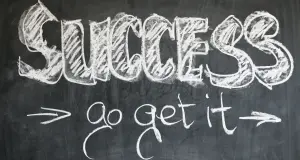



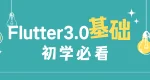




评论(0)